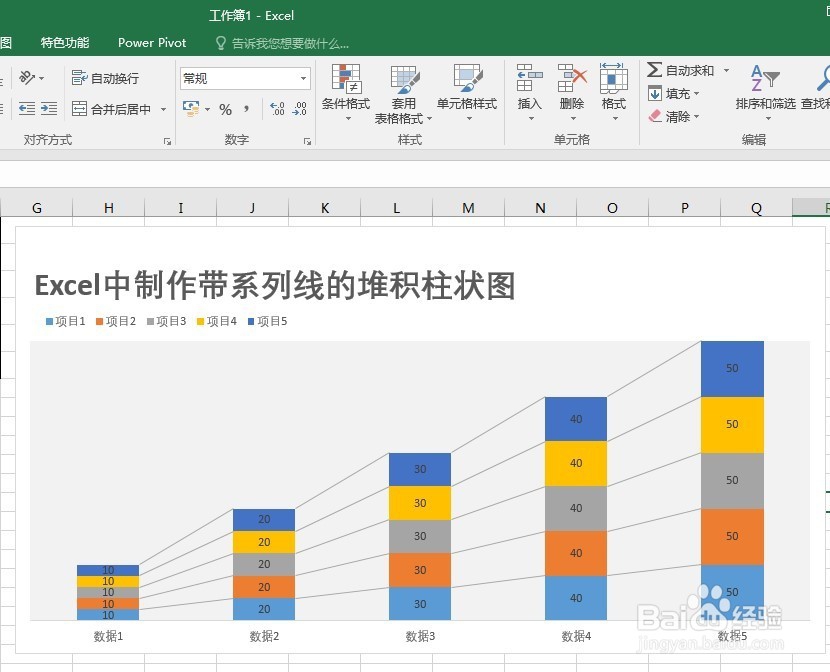1、打开Excel,建立空白工作簿。
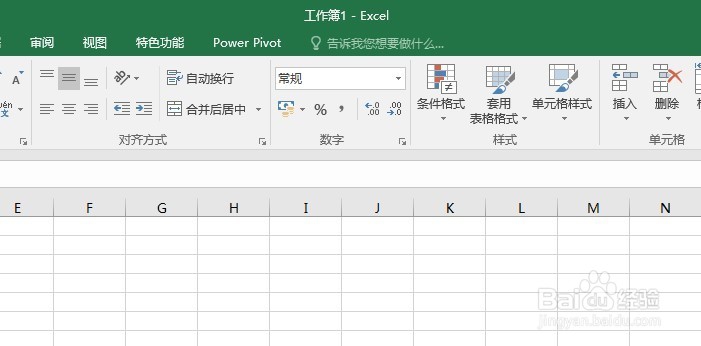
2、在工作表中录入制作堆积状图的源数据。
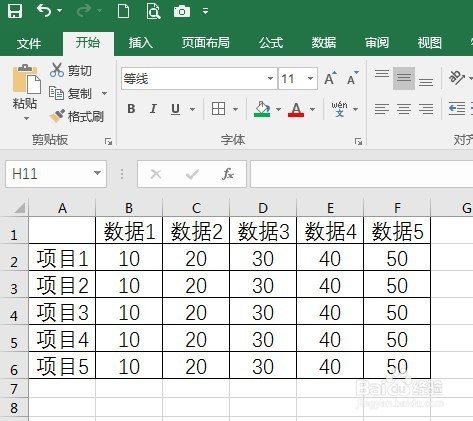
3、光标置于数据表格的任一单元格中,点击【插入】—【图表】—【柱状图】—【堆积柱状图】。
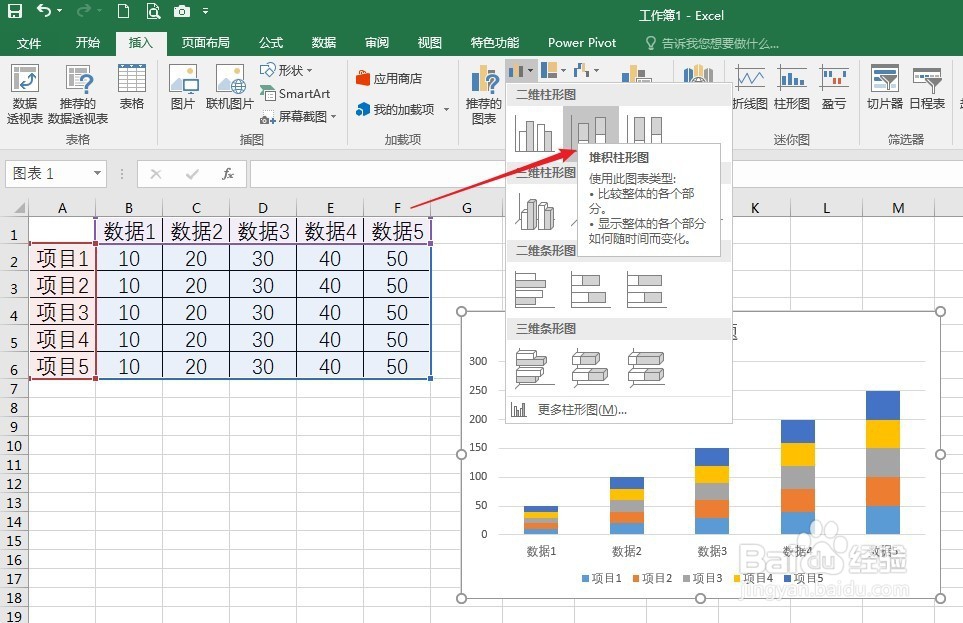
4、选中图表,点击【添加图表元素】—【线条】—【系列线】。
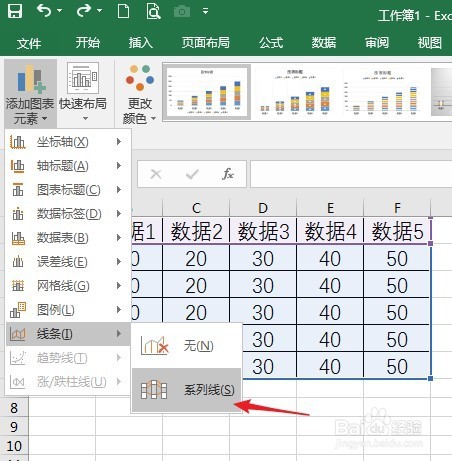
5、堆积柱状图的各个系列间就插入了系列线。
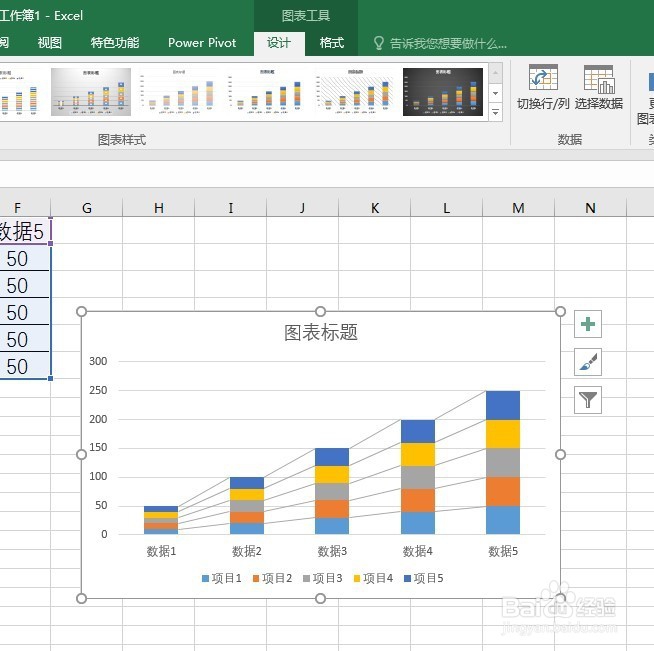
6、为图表进行简化和美化,就得到了带系列线的堆积柱状图。
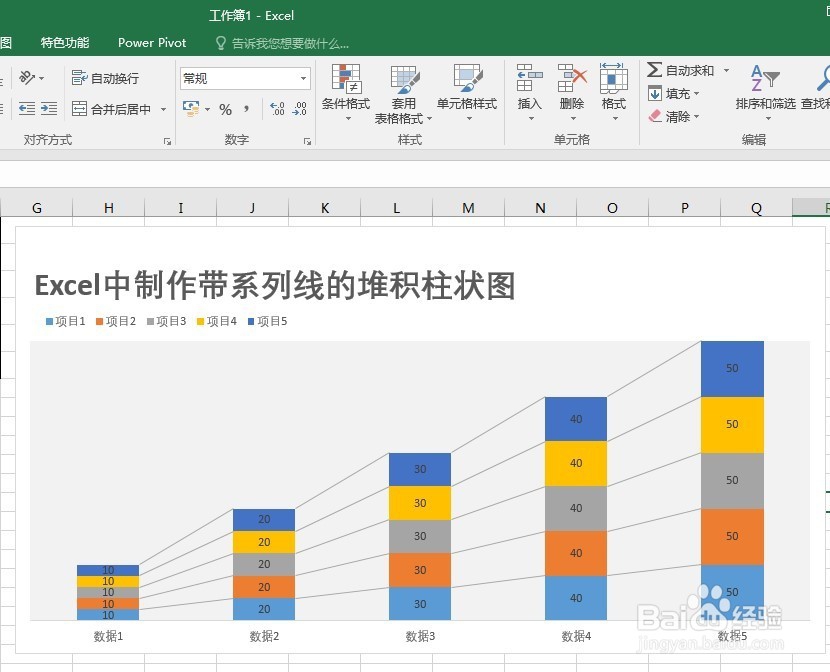
时间:2024-10-12 08:05:30
1、打开Excel,建立空白工作簿。
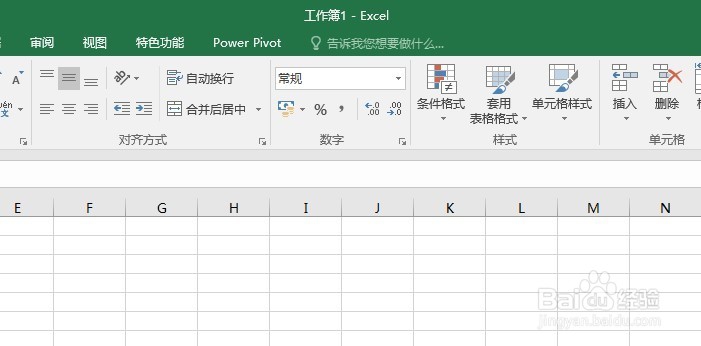
2、在工作表中录入制作堆积状图的源数据。
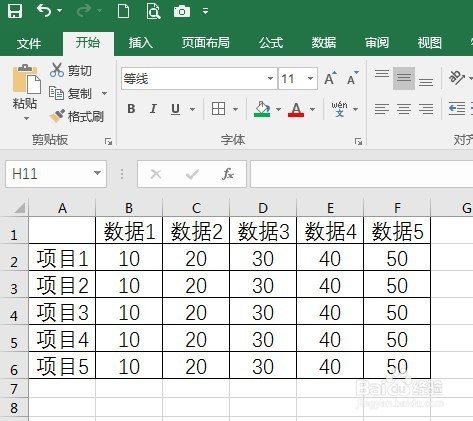
3、光标置于数据表格的任一单元格中,点击【插入】—【图表】—【柱状图】—【堆积柱状图】。
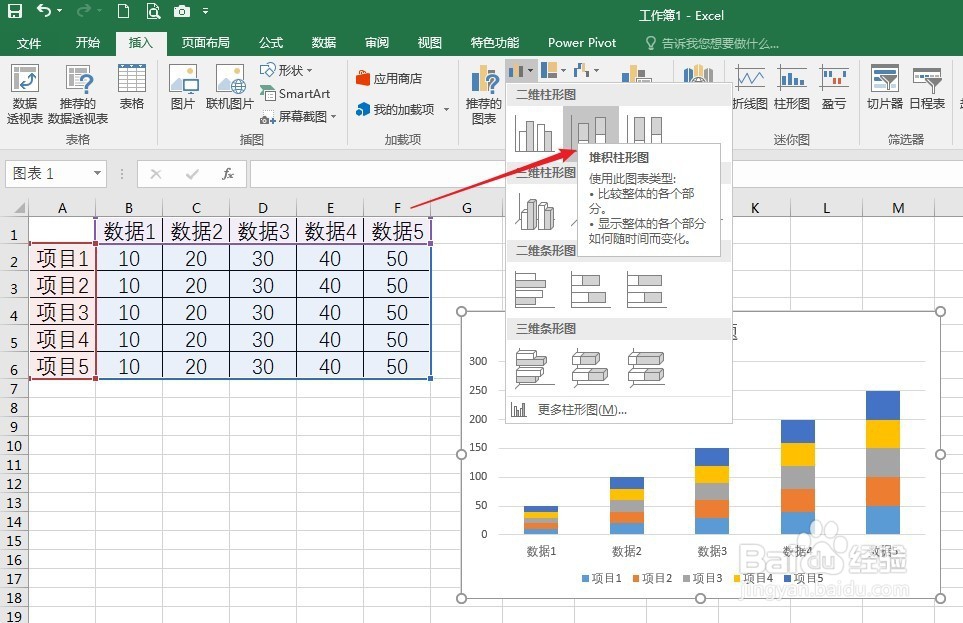
4、选中图表,点击【添加图表元素】—【线条】—【系列线】。
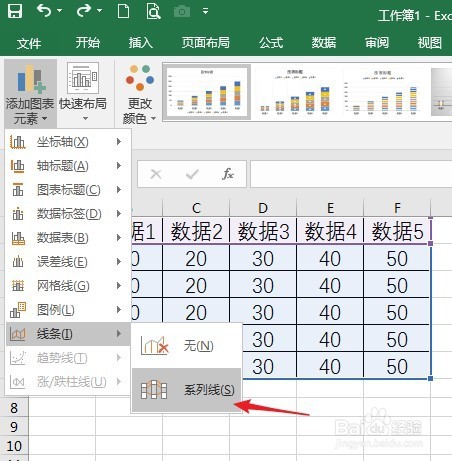
5、堆积柱状图的各个系列间就插入了系列线。
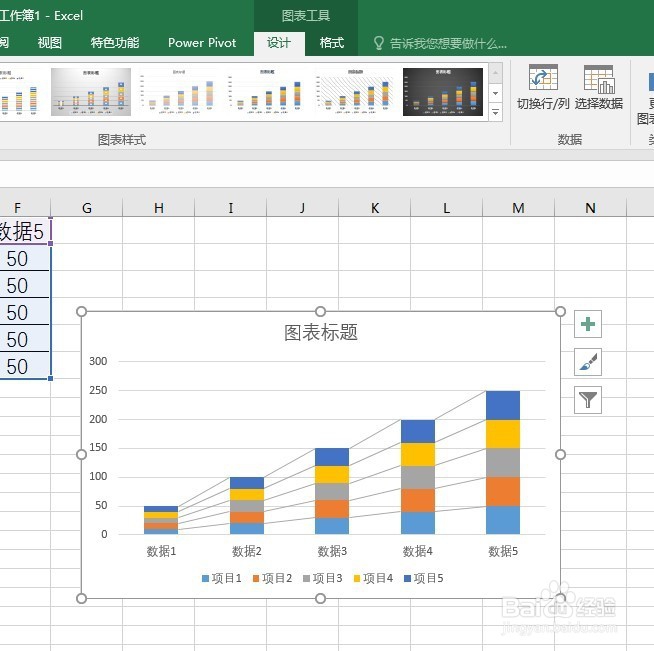
6、为图表进行简化和美化,就得到了带系列线的堆积柱状图。